国旅手游网提供好玩的手机游戏和手机必备软件下载,每天推荐精品安卓手游和最新应用软件app,并整理了热门游戏攻略、软件教程、资讯等内容。欢迎收藏
网友阴霾提问:word竖排文字怎么居中对齐
很多朋友发现如果正常输入文字,并且修改为竖排后,是无法居中的,那么word竖排文字怎么设置居中呢,其实我们只要添加文本框就可以居中了。
1、首先我们点击顶部“插入”工具栏。
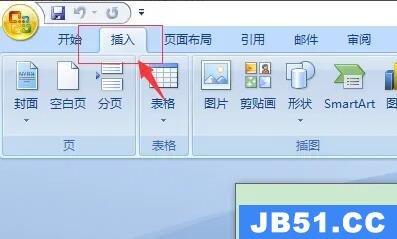
2、然后选择下面的“文本框”
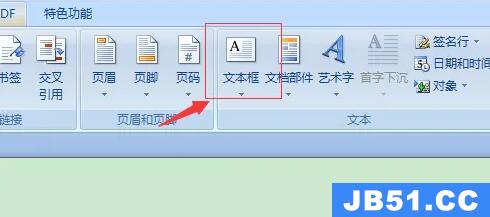
3、接着选择“绘制竖排文本框”
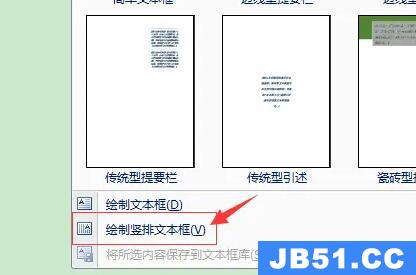
4、这样画一个文本框,在其中打字就是竖排的了。

5、输入完成后,右键文本框,选择“设置文本框格式”

6、最后在其中选择“居中”并保存即可设置竖排文字居中。
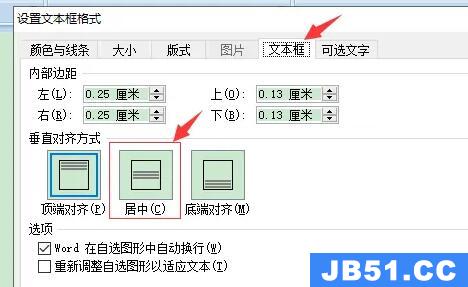
延伸阅读: 页眉下划线删除方法
以上是国旅软件为你收集整理的word竖排文字设置居中教程全部内容。
如果觉得国旅软件网站内容还不错,欢迎将国旅软件推荐给好友。
关于《word竖排文字设置居中教程》相关问题的解答离惜小编就为大家介绍到这里了。如需了解其他软件使用问题,请持续关注国旅手游网软件教程栏目。
版权声明:本文内容由互联网用户自发贡献,该文观点仅代表作者本人。本站仅提供信息存储空间服务,不拥有所有权,不承担相关法律责任。如果发现本站有涉嫌抄袭侵权/违法违规的内容,欢迎发送邮件至【1047436850@qq.com】举报,并提供相关证据及涉嫌侵权链接,一经查实,本站将在14个工作日内删除涉嫌侵权内容。
本文标题:【word竖排文字设置居中教程怎么设置[word竖排文字居中怎么设置]】
本文链接:http://www.citshb.com/class167008.html
